Преимущества и недостатки двух разных видеокарт на одном компьютере

Установка двух или более видеокарт, работающих совместно, обеспечивает улучшенную производительность видео, 3D и игр по сравнению с одной видеокартой. Как AMD, так и Nvidia предлагают решения для работы с двумя или более видеокартами, но чтобы решить, стоит ли принимать это решение, нужно рассмотреть требования и преимущества.
Как объединить 2 видеокарты
Нередко можно встретить материнские платы, которые наделены двумя слотами PCI-Express. Данные устройства поддерживают синхронную работу двух видеокарт, что позволяет улучшить производительность графических устройств.

- Как объединить 2 видеокарты
- Как включить две видеокарты
- Как поставить две видеокарты
- — драйверы материнской платы;
- — драйверы видеокарт;
- — переходник.
Для начала убедитесь в том, что системная плата вашего компьютера поддерживает синхронную работу двух видеокарт. Изучите документацию к материнской плате. Найдите пометки CrossFire или SLI. Эти режимы используются для видеокарт фирм ATI и Nvidia, соответственно.
Выберите видеоадаптеры, работы которых вы будете синхронизировать. Важно понимать, что в данной ситуации подойдут далеко не все видеокарты. Приобретите два графических ускорителя одного производителя.
Обязательно убедитесь в том, что выбранные видеокарты поддерживают двухканальный режим работы. При выборе видеоадаптеров фирмы ATI (Radeon) можно использовать карты одинаковой серии. Это означает, что модели устройств должны иметь примерно такой вид: HD Radeon 5xxx.
Помните о том, что реальная производительность более мощной видеокарты будет снижена до уровня слабого адаптера.
Выключите компьютер. Установите оба видеоадаптера в слоты PCI-Express. В данной ситуации кабель монитора должен подключаться к устройствам через специальный адаптер. Стандартное подключение дисплея к видеоадаптеру не повысит производительность графических устройств.
В том случае, если вы планируете подключить к адаптерам несколько дисплеев, не используйте переходник-мост. Данная схема позволит вам расширить изображение на несколько дисплеев
Установите драйверы для материнской платы компьютера. Используйте тот комплект файлов и приложений, который активирует SLI (CrossFire) режим работы видеоадаптеров.
Обновите драйверы для видеоплат. Запустите установленное приложение и активируйте двухканальный режим работы графических ускорителей. Настройте параметры видеокарт. Отключите ненужные функции. Учтите, что вы не сможете отдельно настроить каждую плату. Это означает, что оба устройства должны поддерживать активируемые опции.
Рассматриваем возможность подключения двух видеокарт к одному слоту — по видеоматериалам канала TechQuickie

Бифуркация. Это причудливое слово, которое означает разделить что-то на две части, и сегодня мы поговорим о раздвоении чего-то, что не является сандвичем, спортивным событием или браком. Этот пост посвящен бифуркации PCI Express слота.
Это именно то, на что это похоже: взять слот PCI Express и поделить его, чтобы мы могли использовать несколько устройств. Но как это работает? Я имею в виду, вы не можете просто засунуть две видеокарты в один слот. Чтобы ответить, мы обратились к Филиппу Махеру из TYAN,
и мы хотели бы поблагодарить его за его вклад. Нужно найти где и как настроены линии PCI Express на современных платформах. Ваш ЦП имеет определенное количество контроллеров, и каждый из них может поддерживать только одно устройство. Например, несмотря на то, что текущий процессор Intel поддерживает 16 линий, он разделен на четыре контроллера, управляющих четырьмя линиями в каждой, что означает, что вы можете подключить максимум четыре устройства PCI Express. Конечно, вы можете подключить одну видеокарту и использовать все 16 линий и закончить на этом. Но допустим, что вы хотите использовать несколько устройств хранения данных на PCI Express, например твердотельные накопители NVMe. Вот тут-то и нужна бифуркация. Видите ли, одно из наиболее распространенных применений бифуркации — это когда вы хотите подключить несколько дисков M.2 к одному слоту PCI Express. Это можно сделать с помощью необычной карты, которая выглядит примерно так, но вот загвоздка. Если вы собираетесь разделить только один слот, вам нужно указать материнской плате внутри BIOS, как именно разделить эти линии. В противном случае, он просто увидит одно из этих четырех устройств, и вы пожалеете, что потратили деньги. Как именно вы разделите эти дорожки, зависит от того, какую платформу вы используете. Как уже упоминалось ранее, частое что вы можете сделать на основной платформе Intel, — это четыре устройства по четыре полосы в каждом. Но на серверной платформе, такой как AMD EPYC, вы можете получить что-то около восьми устройств, хотя бы с двумя полосами на каждой, если вы используете так много устройств. Бифуркация встречается гораздо чаще в корпоративных условиях, поскольку центры обработки данных, как правило, используют линии PCE Express для вещей, которых вы просто не найдете дома, таких как ПЛИС и ИССН, микросхемы и устройства, которые можно настроить для работы над очень специфичными операциями. Но это не значит, что у бифуркации нет варианта использования раздвоения PCI Express для дома, к примеру при запуске двух видеокарт в одном слоте. Хотя для геймеров характерно использование только одной видеокарты на скорости x16, использование карты на x8 практически не повлияет на вашу производительность, поскольку даже современные высококачественные карты не перемещают достаточно данных, чтобы действительно нуждаться в этих дополнительных дорожках. Но, если у вас есть материнская плата с двумя свободными полноразмерными слотами PCI Express, дорожки автоматически разделяются переключателем, называемым мультиплексором, так что каждая карта работает на скорости x8. Но на самом деле ничто не мешает вам вставить карту с двумя слотами PCI Express x16, подключить две видеокарты с помощью переходных кабелей и попросить BIOS разделить слот на два соединения x8. Просто подумайте, что вы можете запустить NVLink на плате Mini-ITX с одним слотом, если вы найдете способ поместить карты в вашем корпусе, так что, надеюсь, вы не против использовать клейкую ленту. Но если вы заинтересованы в использовании раздвоения PCI Express, независимо от того, что именно вы будете подключать, вам необходимо убедиться, что ваша материнская плата и BIOS поддерживают его. Не все материнские платы позволяют включать его в BIOS, и если это так, то это в значительной степени ограничивает шоу. Так что проведите своё исследование, прежде чем принимать решение о превращении своей домашней установки в какой-то сумасшедший научный эксперимент.
Подпишитесь на наш канал в Яндекс.Дзен или telegram-канал @overclockers_news — это удобные способы следить за новыми материалами на сайте. С картинками, расширенными описаниями и без рекламы.
Как установить несколько видеокарт на один ПК
Подключить две видеокарты не так уж и сложно, с этим справится даже новичок. Просто следуйте инструкции и аккуратно взаимодействуйте с компонентами внутри ПК.
- В разъёмы PCI-e x16 и PCI-e x8 нужно подключить обе видеокарты. Стоит убедиться, что они закреплены качественно, только после этого видеоадаптеры можно прикручивать к корпусу.
- Соединить соответствующие провода от блока питания к графическим картам для подачи электроэнергии.
- Затем подключить видеокарты друг к другу по специальным разъёмам с помощью моста.
- Закрыть корпус, подсоединить электропитание, монитор и прочие периферийные устройства. На этом техническая часть закончена, остается настроить работу в самой системе.
- Запустить ОС и установить драйвера от производителей. Дополнительные утилиты устанавливаются автоматически, поэтому скачивать сторонний софт нет необходимости.
Как только драйвера установятся, Crossfire автоматически начинает работать, дополнительных действий не требуется.
Но для активации SLI необходимо выполнить несколько действий:
- Для начала нужно зайти в «Панель управления Nvidia», открывается нажатием правой кнопки мыши по рабочему столу.
- Найти раздел «Параметры 3D», оттуда перейти в пункт «Настройка SLI».
- В «Конфигурация SLI» включить «Максимальная производительность 3D». После этого нужно сохранить изменения и перезагрузить ОС.
Подключение пары SLI/CrossFire для увеличения производительности
Этот способ подразумевает увеличение производительности, однако требует наличия специальных видеокарт, поддерживающих эту функцию. Визуально такие можно определить по коннектору для соединительного шлейфа на верхнем торце.

Специальные видеокарты для увеличения производительности
- повторите действия первого пункта, установив две идентичные видеокарты в расположенные рядом слоты;
- соедините карты специальным шлейфом, который необходимо докупить отдельно, так, как показано на рисунке;

Соединяем видеокарты специальным шлейфом
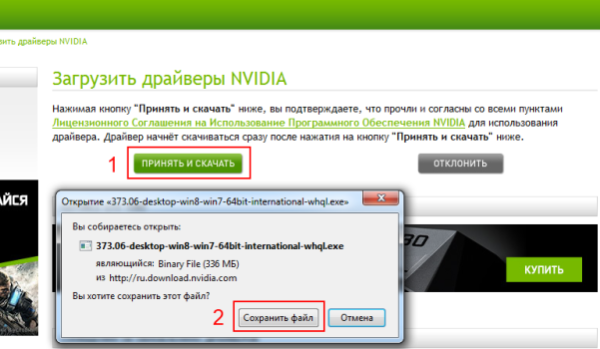
Скачиваем и устанавливаем драйверы для видеокарт на официальном сайте производителя
Но теперь на этом дело не заканчивается. Чтобы наши видеокарты могли показать наилучшую производительность, необходимо настроить параметры их взаимодействия правильно. Сделать это можно с помощью фирменных утилит, предоставляемых производителем — как правило, утилиты такие устанавливаются на ваш компьютер вместе с драйверами видеокарты.
Рассмотрим настройку подобной конфигурации на примере двух видеокарт от nVidia, работающих в связке SLI.
-
Перейдите в «Панель управления NVIDIA», вызвав контекстное меню рабочего стола и выбрав соответствующий пункт.

Правой кнопкой мыши вызываем контекстное меню рабочего стола, переходим в «Панель управления NVIDIA»
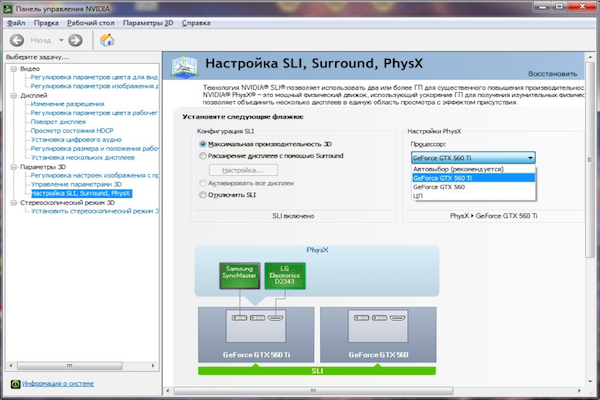
В разделе «Параметры 3D» выбираем подпункт «Настройка SLI»
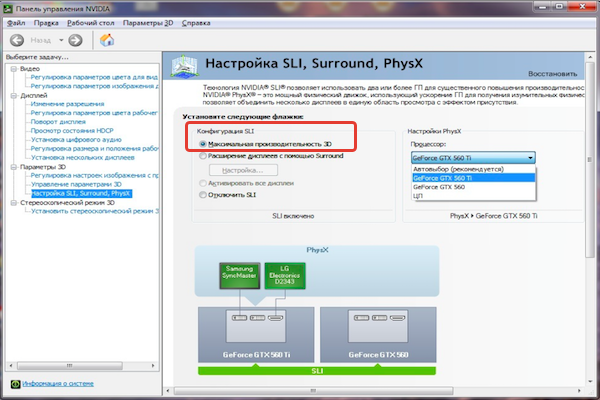
В разделе «Конфигурация SLI» устанавливаем отметку на строчку «Максимальная производительность 3D»
Готово! Вы настроили две видеокарты на вашем компьютере. Можете начинать его использование.

Компьютер в работе после настройки двух специальных видеокарт для увеличения производительности
Видео — Как включить SLI и CrossFire
Выводы и умозаключения
С выходом NVLink, технологию CrossFire от AMD можно смело хоронить. Она и так была хуже по реализации, чем SLI, а теперь вообще не конкурент. AMD срочно нужно что-то новое придумать, так как технологии совместной работы двух и более видеокарт станут намного производительнее, что повлечет за собой их распространение. Это станет еще одним конкурентным преимуществом.
Я думаю, что параллельная работа двух и более видеокарт будет похожа по развитию на многоядерные процессоры. Технологические процессы изготовления чипов уже настолько малы, что выпускать более сложные микросхемы становиться дорого.

Заметьте рост цен на топовые видеокарты. Я помню еще те времена, когда топовый на то время видеоускоритель ATI Radeon 9700pro стоил 16000 руб (около 500 баксов). Сейчас, даже с учетом роста курса, топовая видяха стоит 1500 долларов.
Сделать многоядерным графический процессор скорее всего не получиться, так как он намного сложнее центрального. Да и с отводом тепла что-то придумывать придется. Проще отладить технологию параллельных вычислений и завести ее качественную поддержку во все игры, а не как сейчас. С выходом следующего поколения видеокарт, будет реально видно, куда будет идти развитие.
Уже можно сказать точно, что поддержки работы двух и более видеокарт не будет в тех моделях, которые по общей стоимости будут равны или дороже топового варианта из их же поколения. Смысла в покупке такого тандема просто не будет (как и сейчас нет). Лучше будет взять одну топовую видяху, чем два середнячка, а через год-два взять еще одну (уже дешевле) и увеличить производительность на 100%. Как раз к этому времени лучшую оптимизацию подвезут и игры новые появятся для такой производительности. Сейчас производители обновляют модельный ряд видеокарт примерно каждые 18 месяцев. Скорее всего эти сроки будут увеличены.
На момент написания статьи положение дел такое, что устанавливать в компьютер две видеокарты имеет смысл, только если у вас разрешение монитора 4k и более. Только тогда вы получите прирост скорости в играх. Для меньших разрешений целесообразно купить одну хорошую видеокарту.
В общем, пока использование двух видеокарт в компьютере, остается уделом богатеньких буратино. И таким останется ближайшие 2-3 года. При примерном подсчете, стоимость игровой системы с двумя современными топовыми видеокартами ушла за 300 тысяч, вместе с монитором на 8k, и чуть дешевле на 4k.
Более приземленных пользователей хочу обрадовать, что сильно расстраиваться пока не о чем, так как на самые ходовые разрешения и мониторы одной, среднего уровня видеокарты, пока более чем достаточно. Об этом подробнее я рассказал в статье о выборе монитора и видеокарты.









